Jak zmienić tarcze zegarka Apple
Jabłko Zegarek Apple Watchos Bohater / / March 17, 2020
Ostatnia aktualizacja dnia

Nie musisz zadowolić się zwykłą tarczą zegarka Apple Watch. Jeśli chcesz coś zmienić, dobrze wyglądać i szybko uzyskać różne informacje, oto jak to zrobić.
Niezależnie od tego, czy jesteś nowym użytkownikiem urządzenia do noszenia, czy doświadczonym użytkownikiem, prawdopodobnie już wiesz Apple Watch pochodzi z wbudowanymi tarczami zegarka. Być może nie wiesz, jak łatwo je zmienić.
W przeciwieństwie do Google Wear OS, Apple nie pozwala zewnętrznym programistom tworzyć twarzy dla Apple Watch. Mimo to zegarek Apple Watch ma rodzime twarze w różnych stylach i kombinacjach kolorystycznych, które są dodawane w każdym roku kalendarzowym. Z watchOS 6, które Apple planuje wypuścić tej jesieni, na przykład firma dodaje sześć nowych tarcz zegarka, w tym dwie, które koncentrują się na liczbach, tarczy słonecznej, modułowym kompaktowym i innych.
Aby użyć twarzy na swoim Apple Watch, musisz wybrać go z Galerii twarzy za pomocą aplikacji Watch na iPhone'a lub samego Watch. To było moje doświadczenie
Za pomocą aplikacji Watch zmień twarz Apple Watch
Aby dodać nową twarz do Apple Watch z iPhone'a:
- Stuknij w Zegarek aplikacja na ekranie głównym telefonu iPhone.
- Wybierz Galeria twarzy na dole aplikacji.
- Stuknij w Twarz chcesz użyć.
W galerii tarcze zegarków Apple Watch są uporządkowane alfabetycznie, chociaż nowe są również wyświetlane u góry ekranu.
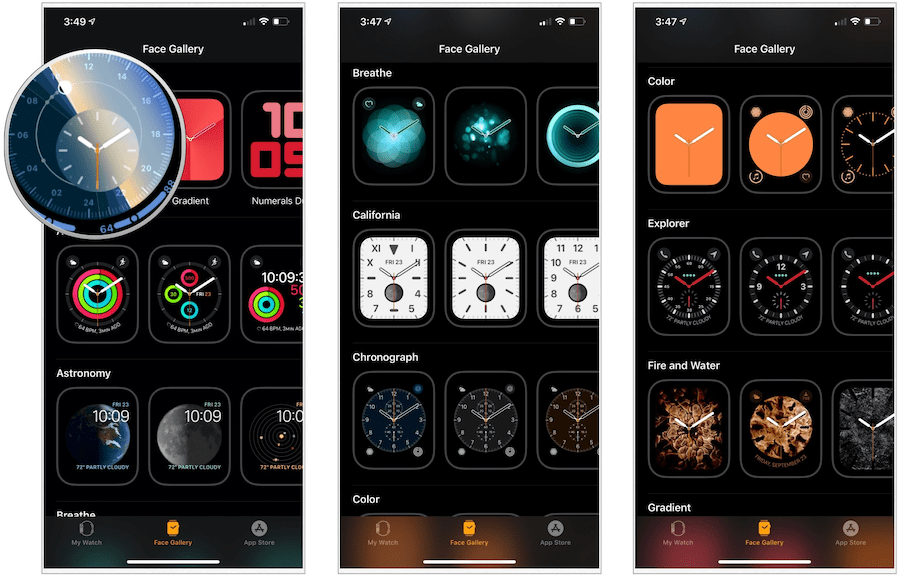
Każda tarcza Apple Watch zawiera różne komplikacje, które możesz zmienić; w zależności od twarzy można również zmienić kolory i typ wybierania (analogowy lub cyfrowy). Komplikacje są oparte na zainstalowanych aplikacjach, zarówno natywnych, jak i zewnętrznych. Na przykład znajdziesz komplikacje dotyczące pogody, kondycji, sportu, elementy kalendarza, i wiele więcej.
Przykład tarczy słonecznej
Nowa tarcza zegarka słonecznego wykorzystuje wcześniejszy projekt Infograph i dodaje tarczę słoneczną do centrum, która porusza się w ciągu dnia, umożliwiając w ten sposób śledzenie naszej najważniejszej gwiazdy. W tym momencie dostosowuje się cały kolor tarczy zegarka. Obracając Cyfrową Koronę, możesz zobaczyć, dokąd zmierza słońce na podstawie pory dnia. Tarcza Solar Dial zawiera cztery gniazda na komplikacje, a ponadto możesz regulować zegar między cyfrowym a analogowym.
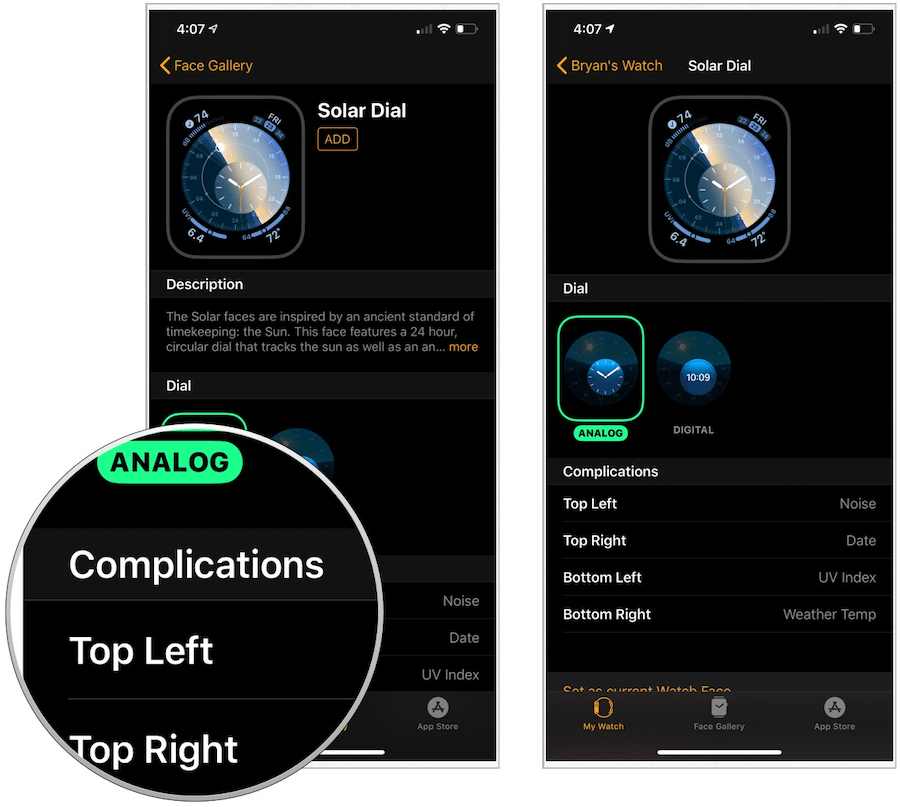
Przykład duetu z cyframi
Kolejna tarcza watchOS 6, Numerals Duo, wyświetla duże liczby wskazujące porę dnia. Możesz zmienić kolor liczb, rodzaj liczb i styl. Nie ma żadnych komplikacji na tej twarzy.
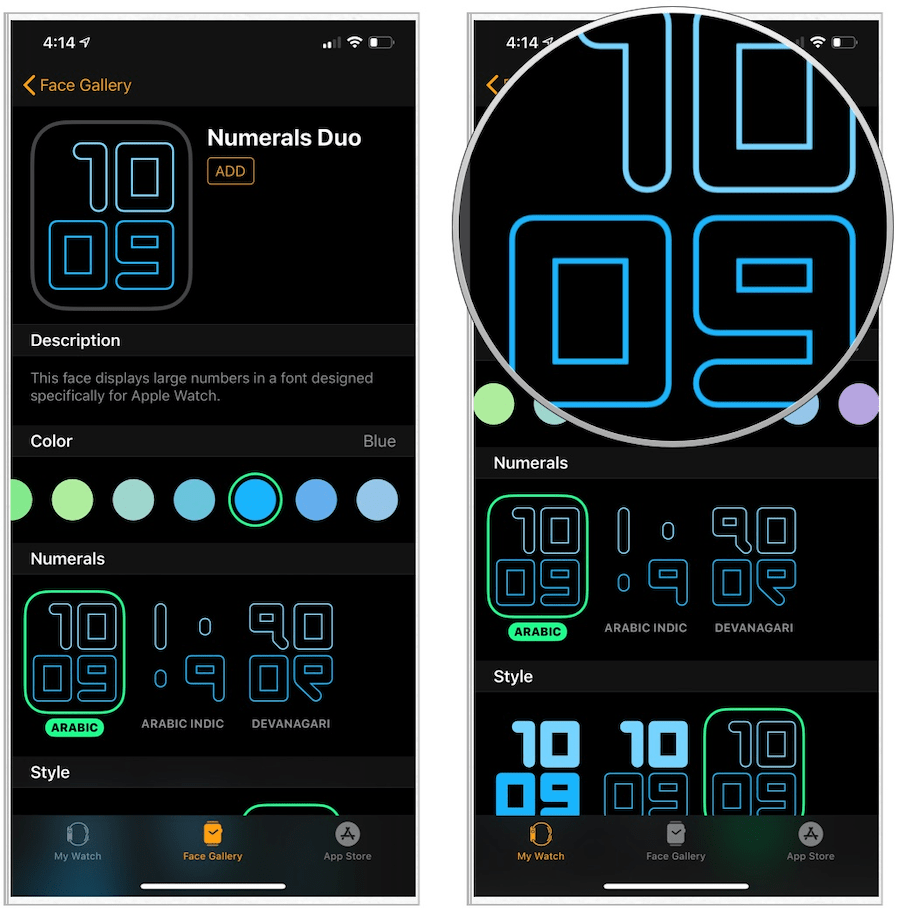
Niezależnie od wybranej tarczy zegarka, po zakończeniu zmiany komplikacji, kolorów i innych opcji dotknij Dodaj u góry ekranu. Twarz jest teraz aktywna na zegarku; możesz to zobaczyć i inne tarcze zegarka w aplikacji Watch pod Mój zegarek patka.
Edytuj istniejącą tarczę zegarka w aplikacji Watch
Aby zmienić wygląd istniejącej tarczy Apple Watch za pomocą aplikacji na iPhone'a:
- Stuknij w Zegarek aplikacja na telefonie.
- W obszarze Moje twarze na karcie Mój zegarek wybierz Obserwuj twarz edytować.
- Robić zmiany, w zależności od twarzy.
- Po zakończeniu przewiń w dół i dotknij Ustaw jako bieżącą tarczę zegarka.
Tarcza zegarka odzwierciedla dokonane zmiany.
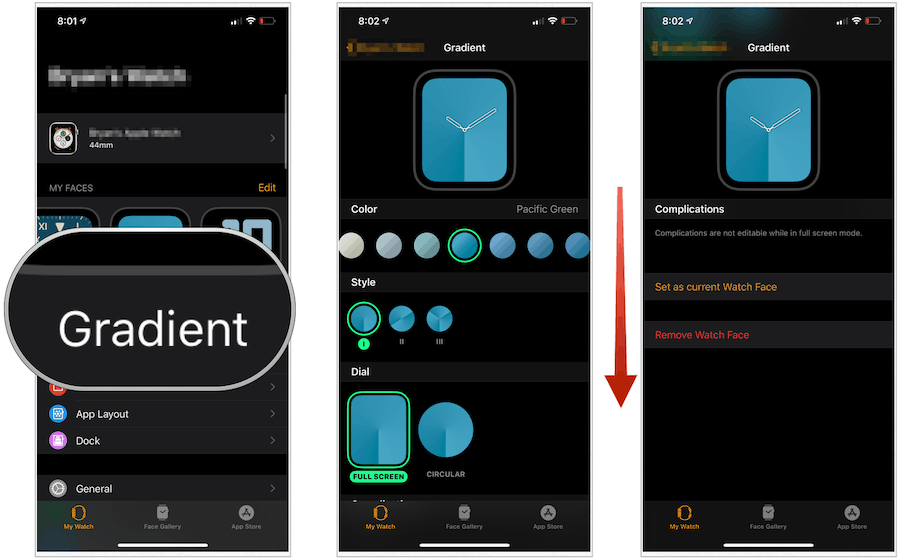
Usuwanie tarczy zegarka w aplikacji Watch
Jeśli chcesz usunąć istniejącą twarz Apple Watch za pomocą aplikacji na iPhone'a:
- Stuknij w Zegarek aplikacja na telefonie.
- W obszarze Moje twarze na karcie Mój zegarek wybierz Edytować.
- Stuknij w czerwona ikona kreski po lewej stronie twarzy, którą chcesz usunąć.
- Wybierz Usunąć.
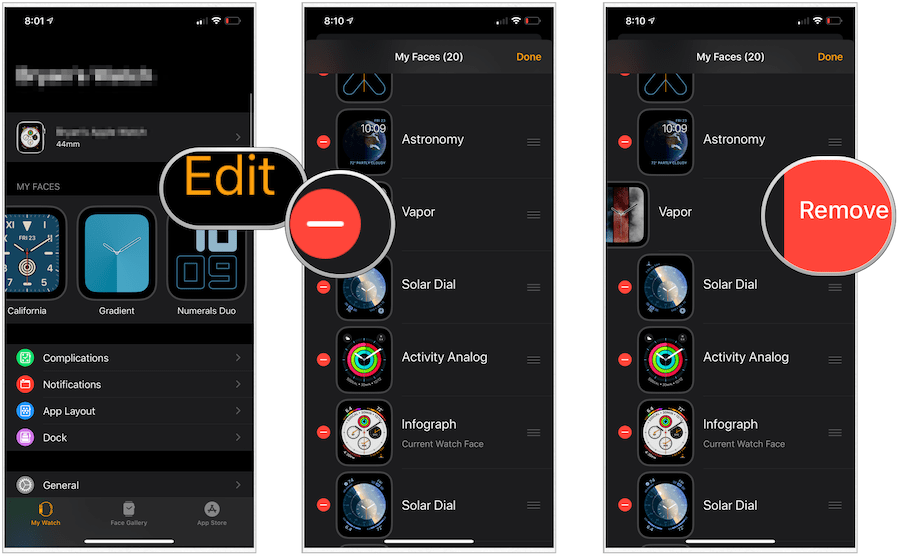
Korzystanie z Apple Watch Itself
Możesz także dodawać, dostosowywać i usuwać twarze z urządzenia do noszenia.
Dodawanie nowej twarzy w Apple Watch
Aby dodać nową twarz do Apple Watch na rzeczywistym urządzeniu:
- wciśnij Cyfrowa korona raz, aby przejść do tarczy zegarka.
- Naciśnij mocno przycisk W.atch twarz.
- Przewiń w prawo, a następnie dotknij + na nowej stronie.
- Używając Cyfrowa korona, przewiń, aby znaleźć tarczę zegarka, której chcesz użyć.
- Stuknij w Twarz używać.
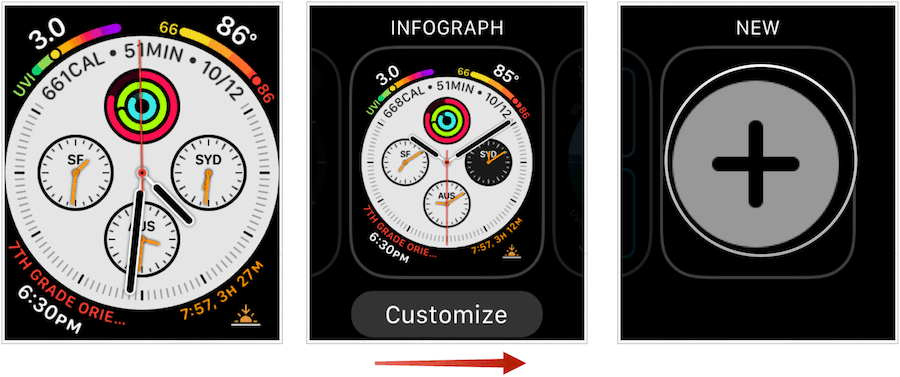
Zmiana twarzy w Apple Watch
Aby wyświetlić i wybrać twarze Apple Watch bezpośrednio z urządzenia do noszenia.
- wciśnij Cyfrowa korona raz, aby przejść do tarczy zegarka.
- Palcami przesuń w lewo lub w prawo aby przełączać dostępne tarcze zegarka. Obejmują one domyślne tarcze zegarka i te, które utworzyłeś, ale nie wszystkie dostępne tarcze zegarka.
Oto trzy najnowsze tarcze zegarka na moim urządzeniu:
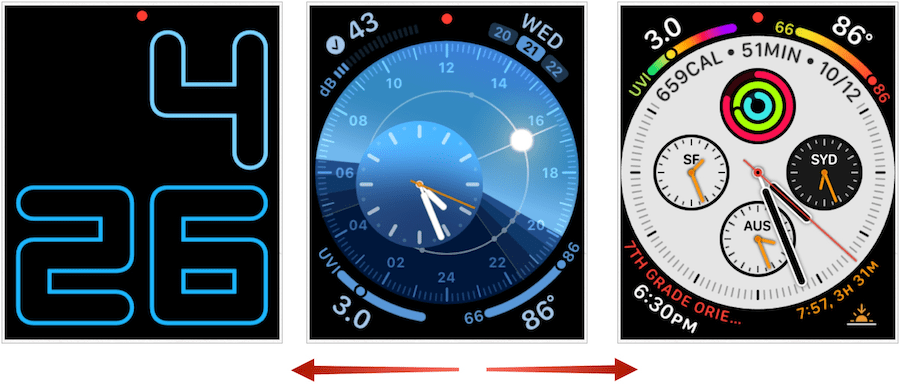
Aby edytować tarczę zegarka na swoim urządzeniu:
- Przesuń do Obserwuj twarz chcesz użyć.
- Naciśnij mocno na Obserwuj twarz aby przejść do trybu dostosowywania. Możesz także przesunąć w prawo lub w lewo, aby znaleźć inną tarczę zegarka do dostosowania.
- Kran Dostosuj.
- Przesuń palcem w lewo i prawo Wybierz opcje dla tarczy zegarka. Zazwyczaj zawierają one stronę, na której można zmienić kolor twarzy, oraz stronę, na której można dostosować komplikacje.
- Użyj Cyfrowa korona aby dostosować swoje ustawienia.
- Na stronie z komplikacjami dotknij podświetlone obszary wprowadzać zmiany.
- Ponownie użyj Cyfrowa korona dostosować.
- Po zakończeniu wprowadzania zmian dotknij Cyfrowa korona.
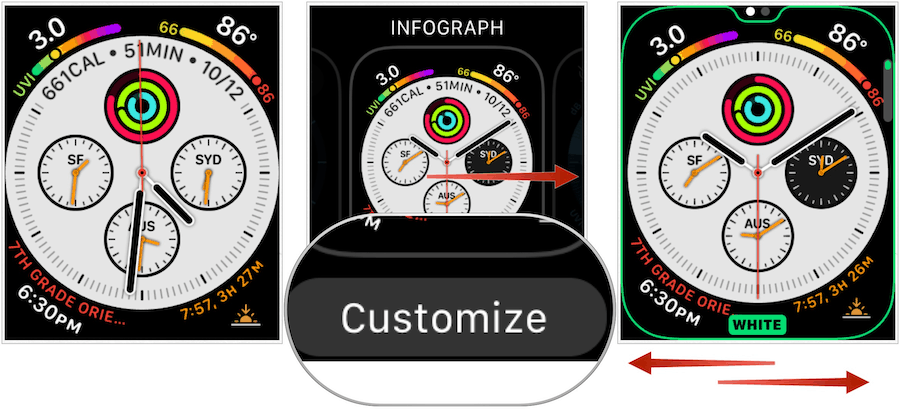
Usuwanie twarzy w Apple Watch
Jeśli nie chcesz już używać tarczy Apple Watch na urządzeniu do noszenia, usuń ją bezpośrednio:
- wciśnij Cyfrowa korona raz, aby przejść do tarczy zegarka.
- Palcami przesuń w lewo lub w prawo aby przełączać dostępne tarcze zegarka.
- Przesuń w górę na Obserwuj twarz chcesz usunąć.
- Stuknij w Usunąć Ikona.
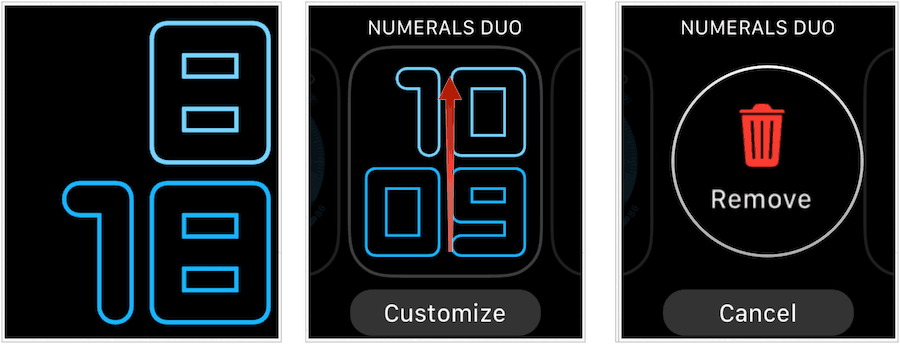
Podsumowując
Wraz z wprowadzeniem watchOS 6 tej jesieni Apple zaoferuje rekordową liczbę 30 różnych twarzy dla Apple Watch. Dzięki komplikacjom i możliwości zmiany kolorów, między innymi poprawkami, możesz sprawić, że te twarze będą wyjątkowe, aby pasowały do twoich upodobań. Kiedy zmęczysz się nimi, możesz wprowadzać zmiany lub je usuwać. Wybór nalezy do ciebie! WatchOS 6 pojawia się obok iOS 13, iPadOS 13, i tvOS 13 później tego roku.
